1. 블랙홀 다운로드 및 설치
맥에서 화면 녹화를 하면 맥에서 발생하는 소리는 녹음이 되지 않고, 마이크로 입력되는 소리만 녹음이 됩니다. 보통 Soundflower를 설치하여 시스템 사운드를 녹음할 수 있었는데, 최근의 맥OS에서는 Soundflower가 설치되지 않습니다. Soundflower의 업데이트가 늦어지며 호환문제가 발생했기때문인데, soundflower의 원작자인 Matt Ingalls가 공식 배포하는 오픈소스의 가장 마지막 버전은 Big Sur 운영체제를 지원합니다. 하지만 실리콘 맥에서 설치가 되지 않습니다.

soundflower를 대체할 BlackHole입니다.
오픈소스로 GitHub을 통해 공개되어 있습니다. 아래의 링크를 따라 들어가서 화면 조금 아래쪽에 있는 Download Installer를 누릅니다.
블랙홀 다운로드 : https://github.com/ExistentialAudio/BlackHole
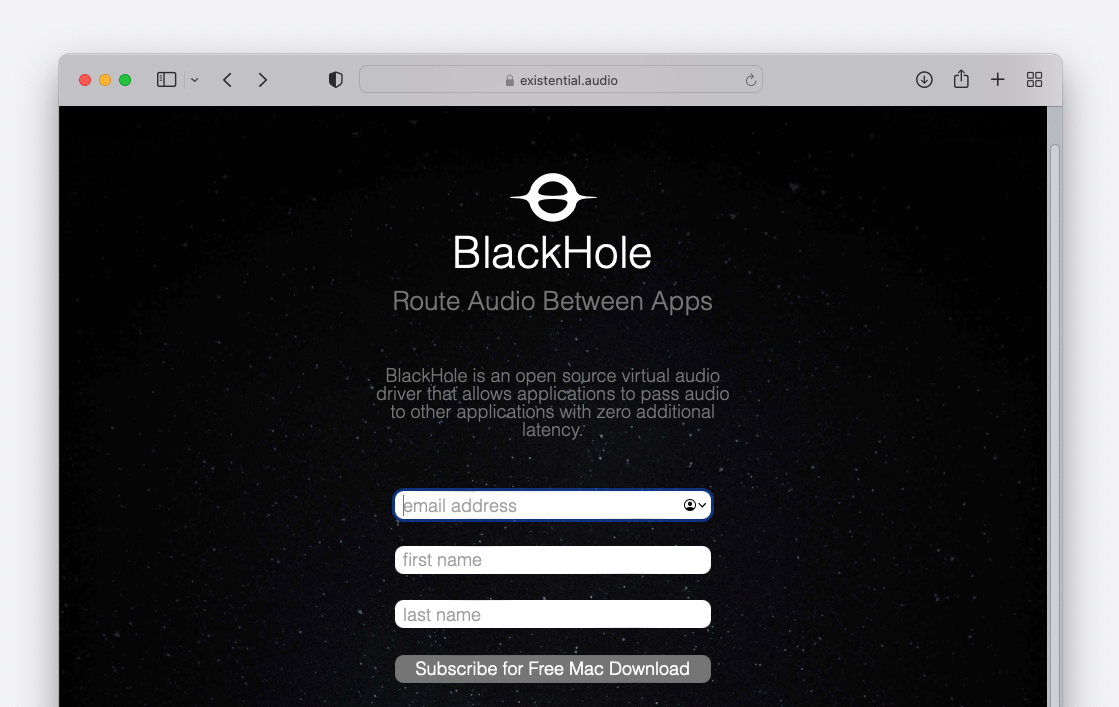
새로 나타난 화면에서 정확한 이메일주소와 적당한 이름을 적고 맨 아래 Subscribe for Free Mac Download 버튼을 누릅니다.

10분 안에 설치할 수 있는 다운로드 링크를 보내준다는 메세지가 나타납니다.
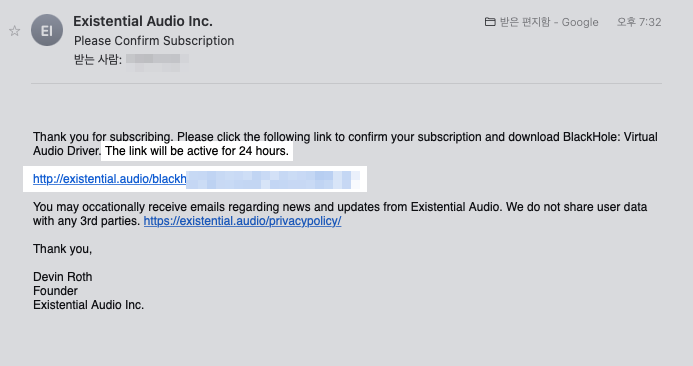
하지만 거의 이메일 주소입력을 마치고 거의 10초안에 다운로드 링크를 받았습니다.
경우에 따라 최장 10분이 걸리는 경우도 있기는 한가봅니다.
제공된 다운로드 링크는 24시간동안 유효하고 이후에는 접속이 불가능한 것으로 보입니다.

설치과정은 일반적으로 다른 프로그램 설치와 크게 다르지 않습니다.
2. 시스템 사운드 녹음

BlackHole 설치 후에는 소리출력에 BlackHole 항목이 나타납니다.
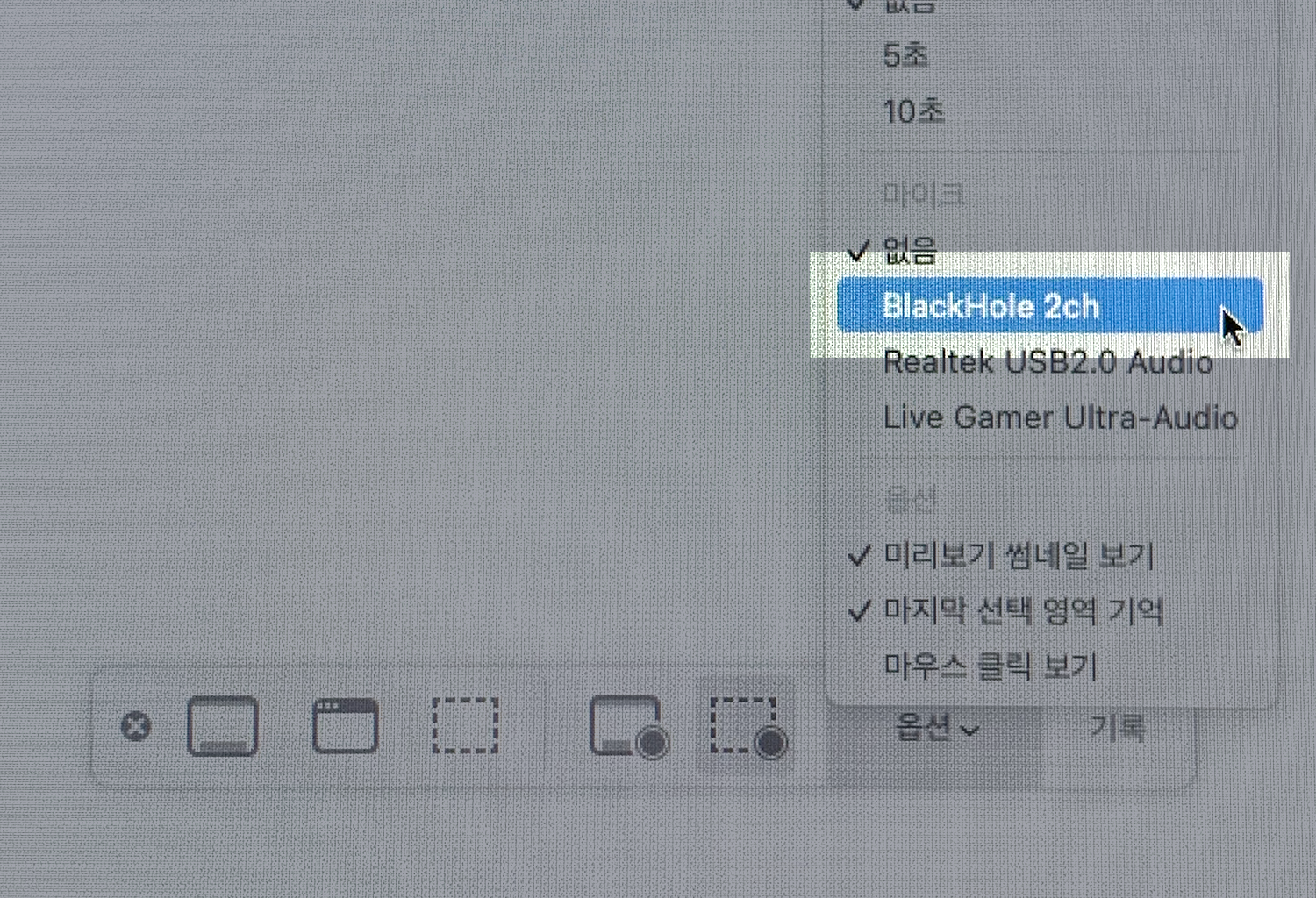
화면을 녹화하기 위해 주로 사용하는 Command + Shift + 5 를 누르고 옵션 메뉴를 열어보면 마이크에 BlackHole 항목이 나타납니다. BlackHole을 선택하고 녹화를 시작하면 이제 시스템에서 흘러나오는 소리를 녹음 할 수 있습니다.
3. 녹음되는 소리 동시에 듣기
BlackHole을 설치하고 녹화를 하면 맥에서 흘러나오는 시스템 사운드를 녹음할 수는 있는데, 녹음하는 동안 맥에서 나오는 소리를 이어폰이나 스피커를 통해 직접 들을 수가 없습니다. 녹음만 가능하지 실시간으로 청음을 할 수 없는 상태가 됩니다.
이 문제를 해결하기 위해 아래의 과정을 진행합니다.
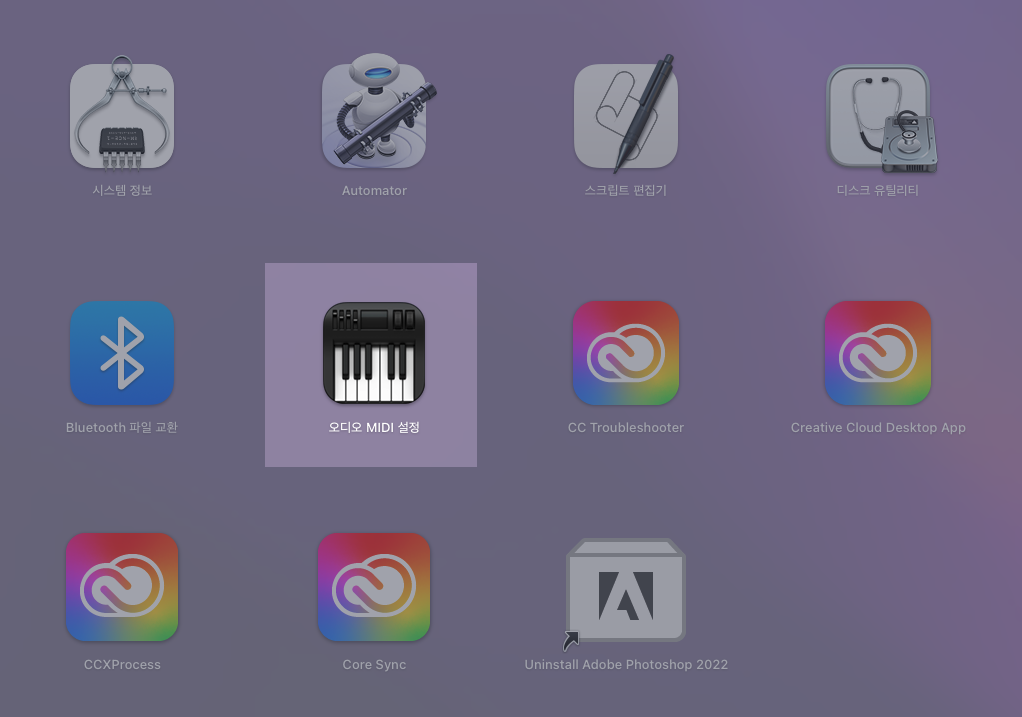
응용프로그램의 기타 폴더 안에 있는 오디오 MIDI 설정을 실행합니다.
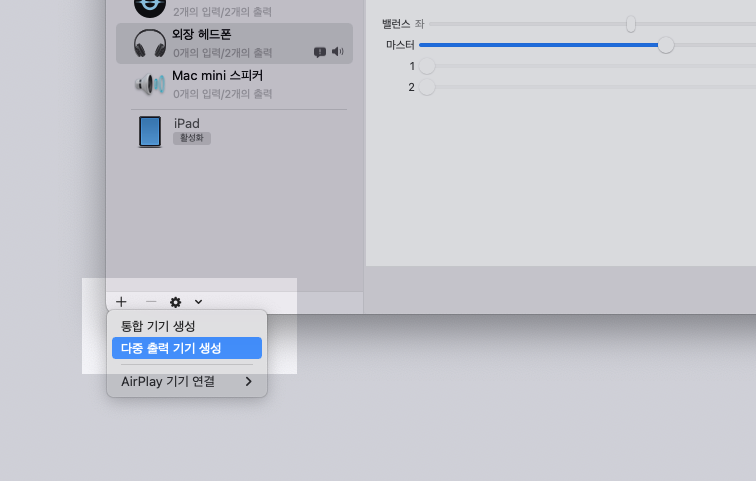
오디오 미디 설정창의 왼쪽 아래 더하기 버튼을 누르고 다중 출력 기기 생성을 선택합니다.
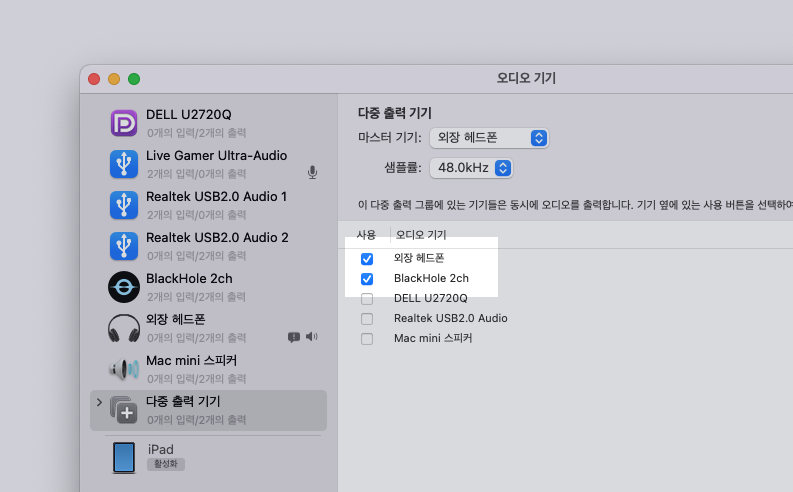
BlackHole에 사운드를 출력하는 동안 동시에 출력할 다른 기기를 선택합니다.
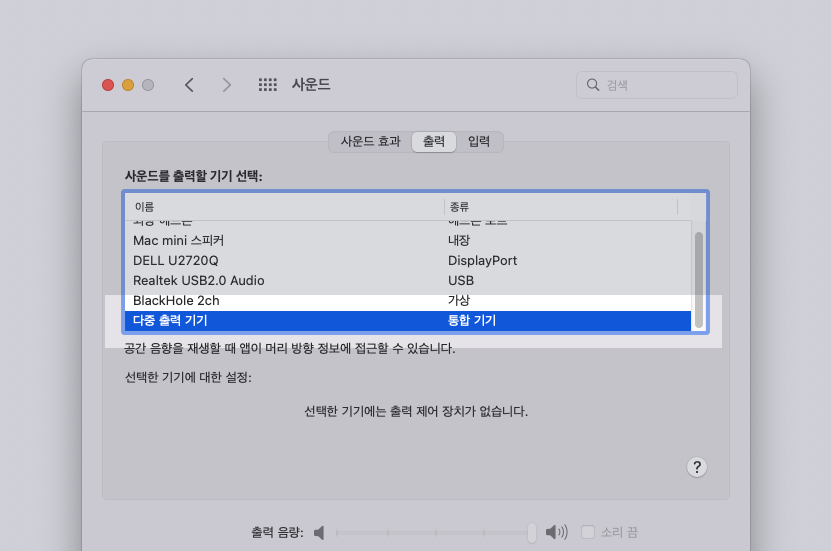
오디오 미디 설정창을 닫고, 맥의 시스템 환경설정 > 사운드에서 다중 출력 기기를 선택합니다.
이제 다중 출력 기기로 맥의 소리를 출력하면 오디오 미디 설정에서 설정한 것처럼 이어폰과 BlackHole에서 동시에 소리가 출력됩니다. 이제 화면 녹화를 할 때 마이크를 BlackHole로 설정하면, 녹화할때 소리가 녹음되면서 이어폰으로 녹음중인 소리를 청음할 수 있습니다.
blackhole : https://github.com/ExistentialAudio/BlackHole
유튜브 동영상 다운로드 프로그램 : https://boxwitch.tistory.com/307
인텔맥과 실리콘맥의 차이 : https://2-nd.tistory.com/37
'trend > 다양한 사용 팁, 소프트웨어' 카테고리의 다른 글
| 아래 한글(hwp) 파일 뷰어 프로그램 설치없이 보는 방법 (0) | 2021.12.12 |
|---|---|
| 부동산 중개 수수료를 저렴하게 이용하는 플랫폼 (0) | 2021.12.08 |
| 구글 계정을 통한 로그인, 액세스 권한 삭제 (0) | 2021.11.13 |
| 카카오페이의 공모주 청약 알리미에 카카오페이가 없다!? (0) | 2021.10.26 |
| 토스뱅크 입출금 통장 개설 및 체크카드 발급 신청방법 (0) | 2021.10.16 |




댓글